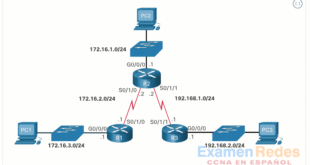Última actualización: octubre 14, 2021
3.4.5 Packet Tracer: Configuración de enlaces troncales Respuestas (versión para el instructor)
3.4.5 Packet Tracer – Configure Trunks Español
Nota para el instructor: Los elementos con color de fuente rojo o resaltados en gris indican texto que aparece solo en la copia del instructor.
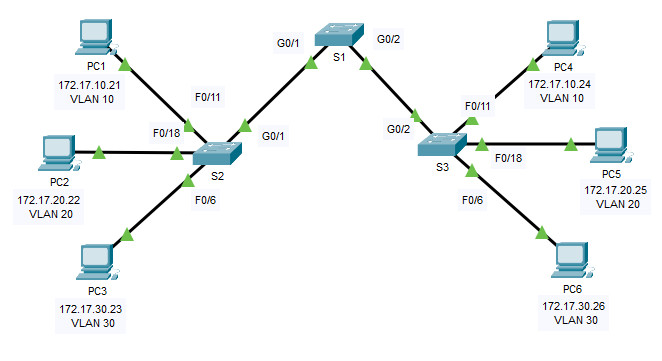
Tabla de asignación de direcciones
| Dispositivo | Interfaz | Dirección IP | Máscara de subred | Puerto del switch | VLAN |
|---|---|---|---|---|---|
| PC1 | NIC | 172.17.10.21 | 255.255.255.0 | S2 F0/11 | 10 |
| PC2 | NIC | 172.17.20.22 | 255.255.255.0 | S2 F0/18 | 20 |
| PC3 | NIC | 172.17.30.23 | 255.255.255.0 | S2 F0/6 | 30 |
| PC4 | NIC | 172.17.10.24 | 255.255.255.0 | S3 F0/11 | 10 |
| PC5 | NIC | 172.17.20.25 | 255.255.255.0 | S3 F0/18 | 20 |
| PC6 | NIC | 172.17.30.26 | 255.255.255.0 | S3 F0/6 | 30 |
Objetivos
- Parte 1: verificar las VLAN
- Parte 2: configurar enlaces troncales
Aspectos básicos
Se requieren enlaces troncales para transmitir información de VLAN entre switches. Un puerto de un switch es un puerto de acceso o un puerto de enlace troncal. Los puertos de acceso transportan el tráfico de una VLAN específica asignada al puerto. De forma predeterminada, un puerto troncal es miembro de todas las VLAN. Por lo tanto, transporta tráfico para todas las VLAN. Esta actividad se centra en la creación de puertos de enlace troncal y en la asignación a una VLAN nativa distinta a la VLAN predeterminada.
Instrucciones
Parte 1: verificar las VLAN
Paso 1: mostrar las VLAN actuales.
a. En el S1, emita el comando que muestra todas las VLAN configuradas. Debería haber diez VLAN en total. Observe cómo los 26 puertos de acceso del switch se asignan a la VLAN 1.
b. En S2 y S3, visualice y verifique que todas las VLAN estén configuradas y asignadas a los puertos de switch correctos según la tabla de direcciones.
Paso 2: verificar la pérdida de conectividad entre dos computadoras en la misma red.
Hacer ping entre hosts en la misma VLAN en los diferentes switches. Aunque la PC1 y la PC4 estén en la misma red, no pueden hacer ping entre sí. Esto es porque los puertos que conectan los switches se asignaron a la VLAN 1 de manera predeterminada. Para proporcionar conectividad entre las computadoras en la misma red y VLAN, se deben configurar enlaces troncales.
Parte 2: configurar los enlaces troncales
Paso 1: configurar el enlace troncal en el S1 y utilizar la VLAN 99 como VLAN nativa.
a. Configure las interfaces de G0/1 y G0/2 en S1 para los enlaces troncales.
S1(config)# interface range g0/1 - 2 S1(config-if)# switchport mode trunk
b. Configure VLAN 99 como la VLAN nativa para las interfaces de G0/1 y G0/2 en S1.
S1(config-if)# switchport trunk native vlan 99
El puerto de enlace troncal tarda alrededor de un minuto en volverse activo debido al árbol de expansión. Haga clic en Fast Forward Time (Adelantar el tiempo) para acelerar el proceso. Una vez que los puertos se activan, recibirá de forma periódica los siguientes mensajes de syslog:
%CDP-4-NATIVE_VLAN_MISMATCH: Native VLAN mismatch discovered on GigabitEthernet0/2 (99), with S3 GigabitEthernet0/2 (1). %CDP-4-NATIVE_VLAN_MISMATCH: Native VLAN mismatch discovered on GigabitEthernet0/0 (99), with S2 GigabitEthernet1/1 (1).
Configuró la VLAN 99 como VLAN nativa en el S1. Sin embargo, S2 y S3 están usando VLAN 1 como la VLAN nativa predeterminada, según lo indica el mensaje de syslog.
Si bien hay una incompatibilidad de VLAN nativa, los pings entre las computadoras de la misma VLAN ahora se realizan de forma correcta. Explique.
Los pings se realizan correctamente porque los enlaces troncales se habilitaron en S1. El protocolo de enlace troncal dinámico (DTP) negoció automáticamente el otro lado de los enlaces troncales. En este caso, S2 y S3 ahora han configurado automáticamente los puertos conectados a S1 como puertos de enlaces troncales.
Paso 2: verificar que el enlace troncal esté habilitado en el S2 y el S3.
En el S2 y el S3, emita el comando show interface trunk para confirmar que el DTP haya negociado de forma correcta el enlace troncal con el S1 en el S2 y el S3. El resultado también muestra información sobre las interfaces troncales en el S2 y el S3. Más adelante en el curso aprenderá más sobre DTP.
¿Qué VLAN activas tienen permitido cruzar el enlace troncal?
1, 10, 20, 30, 88, and 99.
Paso 3: corregir la incompatibilidad de VLAN nativa en el S2 y el S3.
a. Configure la VLAN 99 como VLAN nativa para las interfaces apropiadas en el S2 y el S3.
b. Emita el comando show interface trunk para verificar que la configuración de la VLAN sea correcta.
Paso 4: verificar las configuraciones del S2 y el S3.
a. Emita el comando show interface interfaz switchport para verificar que la VLAN nativa ahora sea 99.
b. Emita el comando show vlan para mostrar información acerca de las VLAN configuradas.
¿Por qué el puerto G0/1 en S2 dejó de estar asignado a VLAN 1?
El puerto G0/1 es un puerto de enlace troncal, y este tipo de puertos no se muestran.
Modelos de respuestas
Switch S1
interface range g0/1 – 2 switchport mode trunk switchport trunk native vlan 99
Switch S2
interface range g0/1 – 2 switchport mode trunk switchport trunk native vlan 99
Switch S3
interface range g0/1 – 2 switchport mode trunk switchport trunk native vlan 99
 ExamenRedes – Examen, preguntas y respuestas Redes De Computadores Examenes de Redes
ExamenRedes – Examen, preguntas y respuestas Redes De Computadores Examenes de Redes